
VX2428
Wyświetlacz Podręcznik użytkownika

Nr modelu VS19276 Nr produktu: VX2428
Dziękujemy za wybór produktu firmy ViewSonic®
Jako wiodący dostawca rozwiązań wizualnych, firma ViewSonic® jest zaangażowana w przekraczanie ogólnoświatowych oczekiwań dotyczących ewolucji technologicznej, innowacji i prostoty. W firmie ViewSonic® wierzymy, że nasze produkty mają potencjał pozytywnego oddziaływania na świat i jesteśmy przekonani, że wybrany produkt ViewSonic® będzie dobrze służył użytkownikom.
Jeszcze raz dziękujemy za wybór produktu firmy ViewSonic®!
Zasady bezpieczeństwa
- Przed użyciem urządzenia dokładnie przeczytać wszystkie instrukcje.
- Przechowywać instrukcję w bezpiecznym miejscu.
- Należy stosować się do wszystkich ostrzeżeń i postępować zgodnie ze wszystkimi instrukcjami.
- Należy siadać w odległości co najmniej 18" / 45cm od wyświetlacza.
- Należy pozostawić co najmniej 4" / 10cm przerwy z każdej strony urządzenia w celu zapewnienia prawidłowej wentylacji.
- Podczas przenoszenia wyświetlacza należy zawsze zachować ostrożność.
- Należy zawsze używać szafek lub podstaw albo metod instalacji, zalecanych przez producenta zestawu monitora.
- Należy zawsze używać mebli, które mogą bezpiecznie utrzymać monitor.
- Należy zawsze upewnić się, że monitor nie wystaje poza krawędź utrzymującego go mebla.
- Monitora nie należy umieszczać w miejscu, gdzie mogą znajdować się dzieci.
- Należy zawsze pouczyć dzieci o niebezpieczeństwie wspinania się na mebel w celu dosięgnięcia monitora lub powiązanych z monitorem urządzeń.
- Podłączone do monitora przewody i kable należy zawsze poprowadzić w taki sposób, aby nie potykać się o nie, nie ciągnąć za nie lub ich nie chwytać.
- Podczas zdejmowania tylnej pokrywy monitora należy zachować ostrożność. Ten monitor zawiera części pod wysokim napięciem.
- Tego urządzenia nie należy używać w pobliżu wody. Aby zmniejszyć ryzyko wystąpienia pożaru lub porażenia prądem elektrycznym, należy chronić urządzenie przed wilgocią.
- Należy unikać wystawiania urządzenia na bezpośrednie działanie promieni słonecznych lub innych źródeł wytwarzających ciepło w sposób ciągły. Nie należy instalować w pobliżu źródeł ciepła, np. grzejników, nawiewów ciepła, pieców lub innych urządzeń (włącznie ze wzmacniaczami), które mogą doprowadzać do wzrostu temperatury urządzenia do niebezpiecznego poziomu.
- Do czyszczenia należy używać miękkiej, suchej szmatki. Jeśli wymagane jest dalsze czyszczenie należy sprawdzić instrukcje w części "Konserwacja urządzenia" tego podręcznika.
- Należy unikać dotykania ekranu. Tłuszcze ze skóry są trudne do usunięcia.
- Nie należy pocierać lub naciskać panela wyświetlacza, ponieważ może to spowodować trwałe uszkodzenie ekranu.
- Monitora nie należy ustawiać w niestabilnym miejscu.
- Nie należy umieszczać monitora na wysokim meblu (na przykład, na kredensach lub biblioteczkach) bez przymocowania mebla i monitora do odpowiedniej podpory.
- Nie należy umieszczać monitora na obrusie lub na innych materiałach, które mogą się znajdować pomiędzy produktem, a podtrzymującym go meblem.
- Wyświetlacz należy umieścić w dobrze wentylowanym obszarze. Nie należy ustawiać niczego na wyświetlaczu, aby nie utrudniać odprowadzania ciepła.
- Nie należy umieszczać na wyświetlaczu ciężkich obiektów, kabla wideo lub przewodu zasilającego.
- Nie należy umieszczać na monitorze lub na meblu na którym umieszczony został produkt elementów, które mogą kusić dzieci do wspinaczki, takich jak zabawki i piloty.
- Przy obecności dymu, nienormalnych dźwięków lub dziwnych zapachów, należy natychmiast wyłączyć wyświetlacz i zadzwonić do dostawcy lub do firmy ViewSonic. Kontynuowanie używania wyświetlacza w takim stanie jest niebezpieczne.
- Nie należy próbować obchodzić zabezpieczeń w postaci spolaryzowanej lub uziemionej wtyki. Spolaryzowana wtyka ma dwa bolce, a jeden z nich jest szerszy. Uziemiona wtyczka posiada dwa bolce i trzeci wtyk uziemiający. Szeroki bolec i trzeci wtyk uziemiający służą jako zabezpieczenie. Jeżeli wtyczka nie pasuje do gniazdka elektrycznego należy uzyskać odpowiedni adapter i nie podejmować próby włożenia wtyczki do gniazdka na siłę.
- Należy sprawdzić zainstalowany w budynku system dystrybucji zasilania. W systemie powinien znajdować się wyłącznik obwodu o parametrach znamionowych 120/240V, 20A.
- W przypadku podłączania do gniazdka elektrycznego NIE WOLNO usuwać wtyku uziemiającego. Należy upewnić się, że wtyki uziemiające NIE SĄ USUNIĘTE.
- Nie depcz ani nie ściskaj kabla zasilającego (szczególnie przy wtyczkach, oprawkach i przy punkcie wyprowadzenia z urządzenia). Upewnij się, że gniazdo zasilania znajduje się w pobliżu urządzenia i jest łatwo dostępne.
- Należy używać wyłącznie dodatki/akcesoria określone przez producenta.
- Z urządzeniem używaj tylko wózków, stojaków, statywów, wsporników lub stołów określonych przez producenta lub sprzedawanych z tym urządzeniem. Przy używaniu wózka w celu uniknięcia obrażeń spowodowanych przewróceniem się kombinacji wózek/urządzenie, należy zachować ostrożność podczas przemieszczania.
- Jeśli urządzenie nie będzie używane przez dłuższy czas należy je odłączyć.
- Wszelkie prace serwisowe powierzaj wykwalifikowanemu personelowi serwisowemu. Obsługa serwisowa jest wymagana w przypadku uszkodzenia urządzenia (np. uszkodzenia kabla zasilającego lub wtyczki, zalania urządzenia płynem czy dostania się innych obiektów do wnętrza urządzenia), narażenia urządzenia na działanie deszczu lub wilgoci, nieprawidłowego działania urządzenia lub upuszczenia urządzenia.
- Podczas używania zestawu słuchawkowego należy ustawić odpowiednio poziom głośności, ponieważ w przeciwnym razie słuch może ulec uszkodzeniu.
- Przymocowanie monitora do ściany lub do stałego obiektu z użyciem linki albo innych urządzeń podtrzymujących, może pomóc w utrzymaniu wagi monitora, aby zabezpieczyć monitor przed upadkiem.

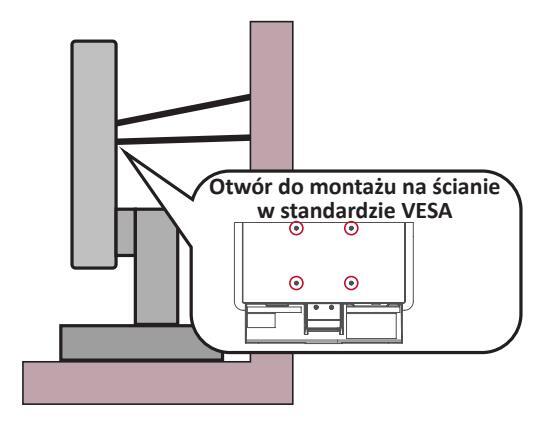
UWAGA:
- Urządzenie podtrzymujące/linka, powinny wytrzymać siłę 100N.
- Linka powinna być napięta i należy usunąć wszelkie luzy. Tył urządzenia powinien być skierowany do ściany, aby zapewnić, że urządzenie nie przechyli się pod wpływem siły zewnętrznej.
- Należy się upewnić, że monitor nie przechyli się pod wpływem siły zewnętrznej na każdej wysokości i przy każdym kącie obrotu urządzenia.
- Jeśli istniejący monitor ma zostać przeniesiony do przechowywania albo, gdy ma zostać zmienione jego miejsce, należy się zastosować do wymienionych wyżej uwag.
Spis treści
| Zasady bezpieczeństwa | |
|---|---|
| Wprowadzenie | |
| Zawartość opakowania | 8 |
| Przegląd produktu | 9 |
| Widok z przodu i od tyłu | 9 |
| Porty I/O | |
| Konfiguracia wstepna | |
| Montaż podstawki | |
| Mocowanie na ścianie | |
| Używanie gniazda zabezpieczającego | |
| Wykonywanie połączeń | |
| Podłączanie zasilania | 14 |
| Podłączanie urządzeń zewnętrznych | 15 |
| Użytkowanie monitora | |
| Regulacja kąta oglądania | 16 |
| Regulacja kąta nachylenia | |
| Wyłączanie urządzenia | 17 |
| Używanie klawiszy panelu sterowania | 17 |
| Quick Menu (Szybkie menu) | |
| Hot Keys (Klawisze skrótów) | 19 |
| Konfiguracja ustawień | 21 |
| Operacje ogólne | |
| Struktura menu ekranowego OSD |
| Dodatek | 27 |
|---|---|
| Specyfikacje | 27 |
| Słowniczek | |
| Rozwiązywanie problemów | 34 |
| Konserwacja urządzenia | 36 |
| Ogólne zasady bezpieczeństwa | |
| Czyszczenie ekranu | |
| Czyszczenie obudowy | |
| Informacje prawne i serwisowe | 37 |
| Informacja o zgodności | 37 |
|
Informacja o zgodności
Oświadczenie o zgodności z FCC |
37
37 |
|
Informacja o zgodności
Oświadczenie o zgodności z FCC Oświadczenie o zgodności z przepisami Industry Canada |
37
37 37 |
|
Informacja o zgodności
Oświadczenie o zgodności z FCC Oświadczenie o zgodności z przepisami Industry Canada Zgodność z CE dla krajów europejskich |
37
37 37 37 |
|
Informacja o zgodności
Oświadczenie o zgodności z FCC Oświadczenie o zgodności z przepisami Industry Canada Zgodność z CE dla krajów europejskich Deklaracja zgodności RoHS2 |
|
|
Informacja o zgodności
Oświadczenie o zgodności z FCC Oświadczenie o zgodności z przepisami Industry Canada Zgodność z CE dla krajów europejskich Deklaracja zgodności RoHS2 Indyjskie ograniczenie dotyczące substancji niebezpiecznych |
|
|
Informacja o zgodności
Oświadczenie o zgodności z FCC Oświadczenie o zgodności z przepisami Industry Canada Zgodność z CE dla krajów europejskich Deklaracja zgodności RoHS2 Indyjskie ograniczenie dotyczące substancji niebezpiecznych Usuwanie produktu i upłynięcie terminu jego przydatności |
|
|
Informacja o zgodności
Oświadczenie o zgodności z FCC Oświadczenie o zgodności z przepisami Industry Canada Zgodność z CE dla krajów europejskich Deklaracja zgodności RoHS2 Indyjskie ograniczenie dotyczące substancji niebezpiecznych Usuwanie produktu i upłynięcie terminu jego przydatności |
37
37 37 37 37 38 39 39 39 40 |
|
Informacja o zgodności
Oświadczenie o zgodności z FCC Oświadczenie o zgodności z przepisami Industry Canada Zgodność z CE dla krajów europejskich Deklaracja zgodności RoHS2 Indyjskie ograniczenie dotyczące substancji niebezpiecznych Usuwanie produktu i upłynięcie terminu jego przydatności Informacje o prawach autorskich Obsługa klienta |
Wprowadzenie
Zawartość opakowania
- Monitor
- Przewód zasilający
- Przewód wideo
-
Instrukcja szybkiego uruchomienia
- UWAGA: Przewód zasilający i przewody wideo znajdujące sie na wyposażeniu mogą różnić się zależnie od kraju. Należy skontaktować się z lokalnym sprzedawcą w celu uzyskania szczegółowych informacji.
Przegląd produktu
Widok z przodu i od tyłu

UWAGA: W celu uzyskania dalszych informacji o klawiszu 1(★)/2/3/4/5(∪) i jego funkcjach, sprawdź "Hot Keys (Klawisze skrótów)" na stronie 18.
Konfiguracja wstępna
Montaż podstawki

UWAGA: Zawsze należy ustawiać urządzenie na płaskiej i stabilnej powierzchni. W przeciwnym razie może to spowodować upadek urządzenia oraz jego uszkodzenie, bądź doprowadzić do uszkodzeń ciała.
Mocowanie na ścianie
UWAGA: Tylko zestawy do montażu na ścianie z certyfikatem UL.
Zapoznaj się z tabelą poniżej w celu uzyskania standardowych wymiarów zestawów do mocowania ściennego.
|
Maksymalne
obciążenie |
Wzorzec
otworów (S x W) |
Podkładka
połączeniowa (S x W x G) |
Otwór
podkładki |
Specyfikacja
śrubek i ich ilość |
|---|---|---|---|---|
| 14 kg | 100 x 100 mm | 115 x 115 x 2,6 mm | Ø 5 mm |
M4 x 10 mm
4 szt. |
UWAGA: Zestawy mocowania ściennego są sprzedawane osobno.
- 1. Wyłącz urządzenie i odłącz wszystkie przewody.
- 2. Umieść urządzenie na płaskiej i stabilnej powierzchni ekranem skierowanym do dołu.
- 3. Odłącz podstawę monitora.
1


- 4. Przymocuj uchwyt montażowy do otworów montażowych VESA, które znajdują się w tylnej części urządzenia. Następnie przymocuj go przy użyciu czterech śrubek (M4 x 10 mm).
- 5. Wykonaj instrukcje, które są dołączone do zestawu mocowania ściennego, aby zamocować monitor na ścianie.
Używanie gniazda zabezpieczającego
Aby zapobiec kradzieży urządzenia użyj urządzenia blokującego do gniazda zabezpieczającego, aby przymocować urządzenie do nieruchomego przedmiotu.
Dodatkowo, przymocowanie monitora do ściany lub stałego obiektu z wykorzystaniem linki zabezpieczenia może być pomocne w sytuacji, gdy trzeba utrzymać ciężar monitora, aby zapobiec jego upadkowi.
Poniżej przedstawiono przykładową konfigurację urządzenia blokującego do gniazda zabezpieczającego z mocowaniem do stołu.
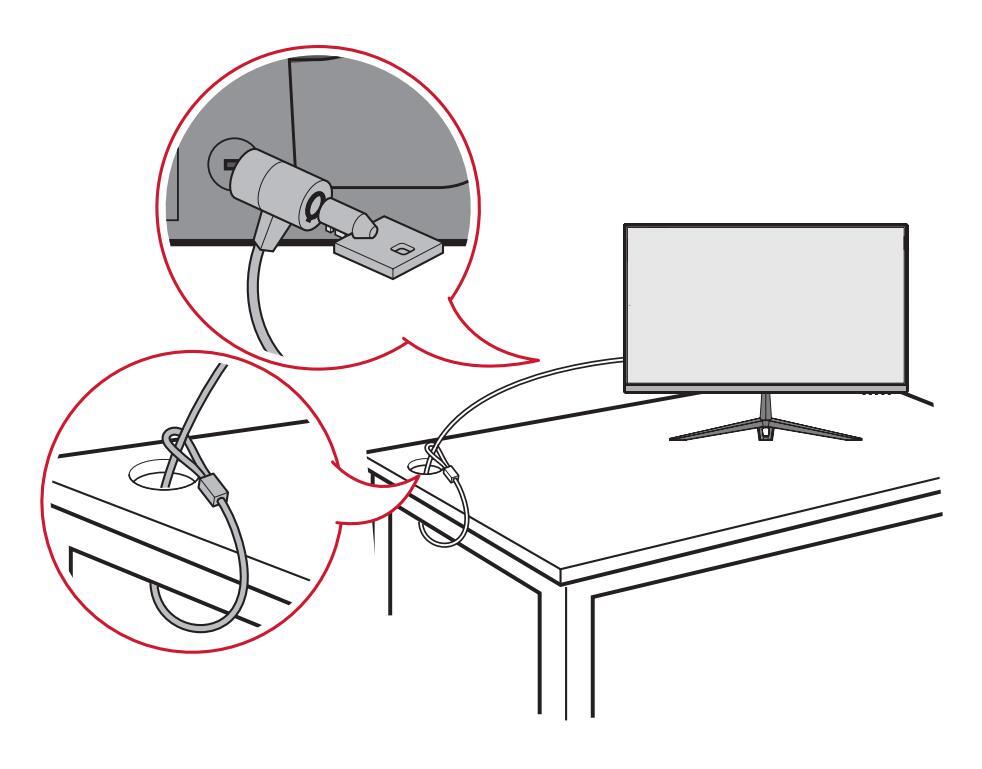
Wykonywanie połączeń
W tym rozdziale przedstawione są wskazówki dotyczące sposobu podłączania monitora do innego sprzętu.
Podłączanie zasilania
- 1. Podłącz zasilacz sieciowy do gniazda DC IN, które znajduje się w tylnej części urządzenia.
- 2. Podłącz wtyczkę przewodu zasilającego do gniazdka elektrycznego.
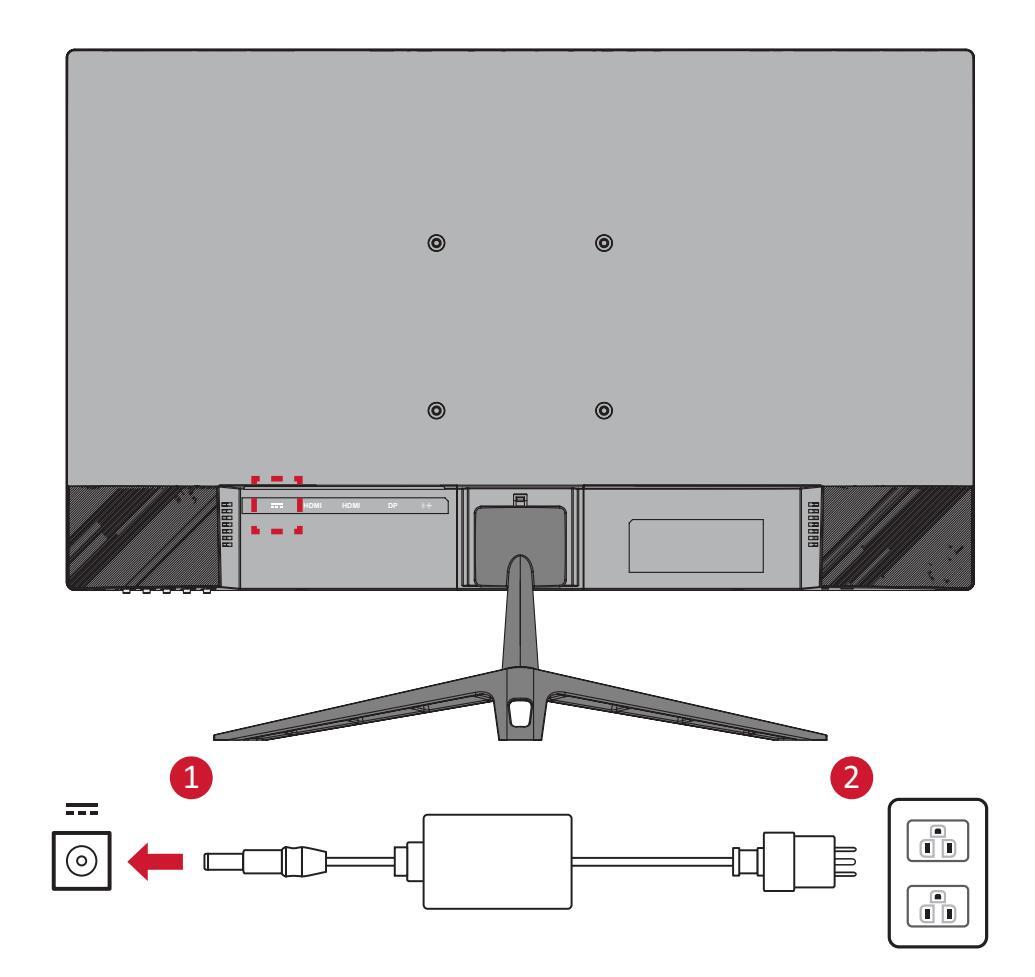
Podłączanie urządzeń zewnętrznych
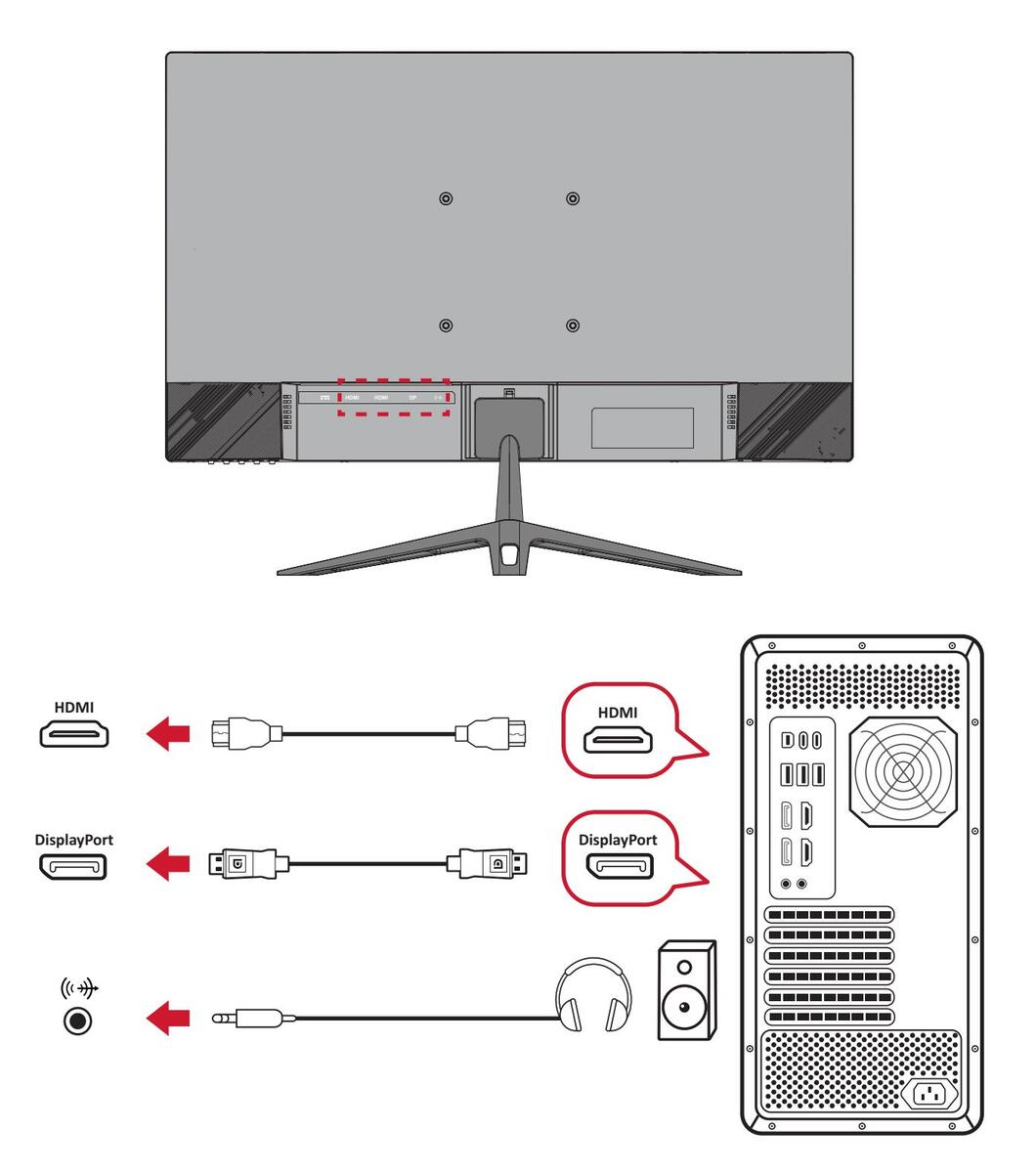
Użytkowanie monitora
Regulacja kąta oglądania
Regulacja kąta nachylenia
Przechyl monitor do przodu lub do tyłu, aby uzyskać wymagany kąt widzenia (-5° do 20°).

UWAGA: Podczas regulacji delikatnie przytrzymuj podstawkę jedną ręką, jednocześnie przechylając monitor do przodu lub do tyłu drugą ręką.
Wyłączanie urządzenia
- 1. Podłącz przewód zasilający do gniazdka elektrycznego.
- 2. Naciśnij przycisk Power (Zasilanie), aby włączyć monitor.
- 3. Aby wyłączyć monitor, naciśnij ponownie przycisk Power (Zasilanie) .
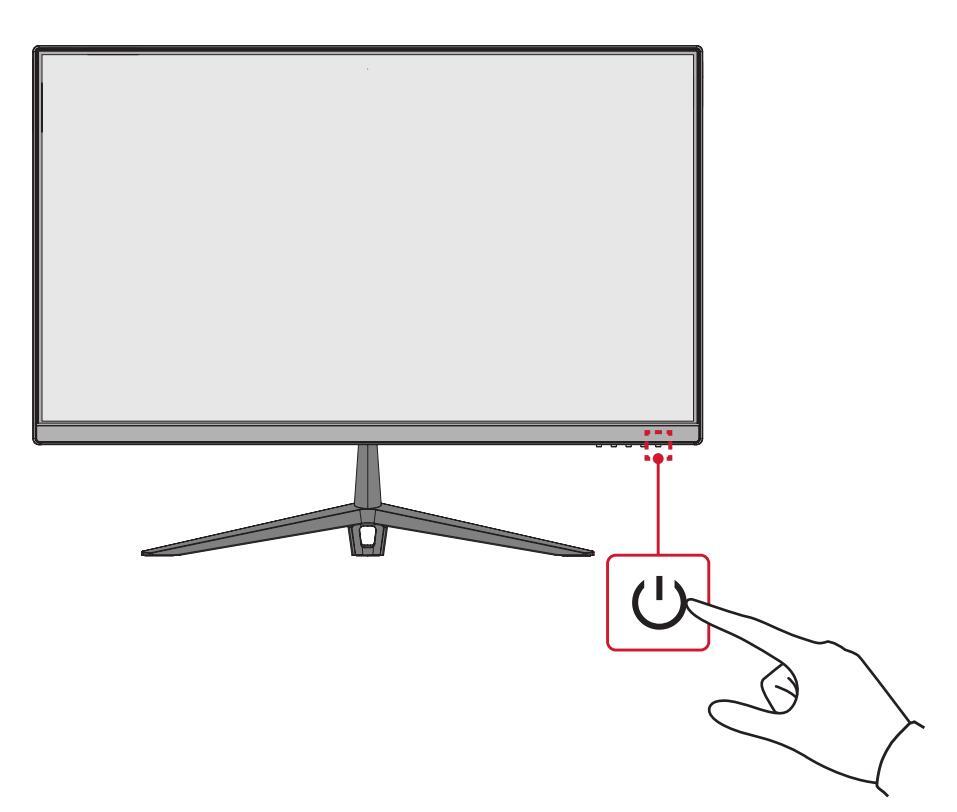
UWAGA: Monitor nadal będzie pobierał niewielką ilość prądu przez cały czas, kiedy przewód zasilający jest podłączony do gniazdka elektrycznego. Jeżeli monitor nie jest używany przez dłuższy czas, odłącz wtyczkę zasilania od gniazdka elektrycznego.
Używanie klawiszy panelu sterowania
Używaj klawiszy panelu sterowania, aby uzyskać dostęp do Quick Menu (Szybkie menu), aktywnych Hot Keys (Klawiszy skrótów), poruszać się po menu ekranowym (OSD), a także zmieniać ustawienia.
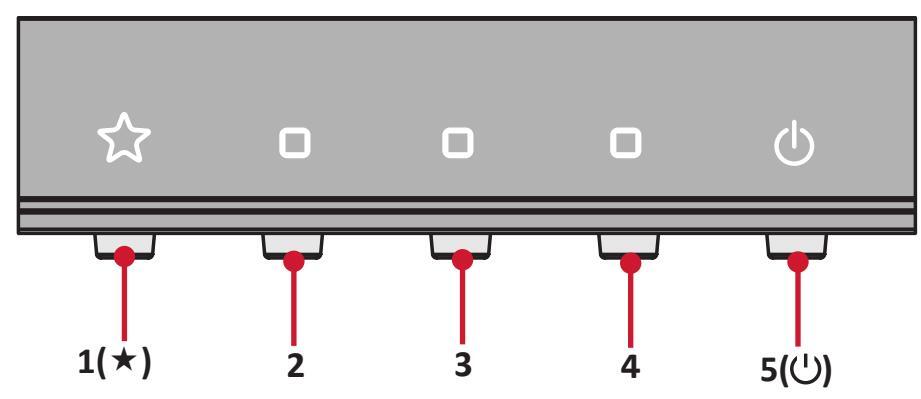
Quick Menu (Szybkie menu)
Naciśnij klawisz 1(★) , aby uaktywnić Quick menu (Szybkie menu).
| View Mode | ||||
|---|---|---|---|---|
| Standard | ||||
| Game | ||||
| Movie | ||||
| Web | ||||
| Text | ||||
| Мас | ||||
| Mono | ||||
UWAGA: Postępuj zgodnie ze wskazówkami wyświetlanymi z boku ekranu, aby wybrać daną opcję lub wykonać regulacje.
| Menu | Opis | |
|---|---|---|
| ViewMode | Wybierz jedno ze wstępnych ustawień | |
| (Tryb wyświetlania) | standardowych kolorów. | |
| ((( ) | Volume (Głośność) | Wyreguluj poziom lub wycisz głośność. |
| Ĺ |
Contrast/Brightness
(Kontrast/Jasność) |
Wyreguluj poziom kontrastu lub jasności. |
|
Input Select (Wybór
wejścia) |
Wybierz źródło wejściowe. | |
| × | Exit (Wyjście) | Wyjdź z Quick Menu (Szybkiego menu). |
Hot Keys (Klawisze skrótów)
Gdy menu ekranowe (OSD) jest wyłączone, możesz szybko uzyskać dostęp do funkcji specjalnych przy użyciu klawiszy panelu sterowania.
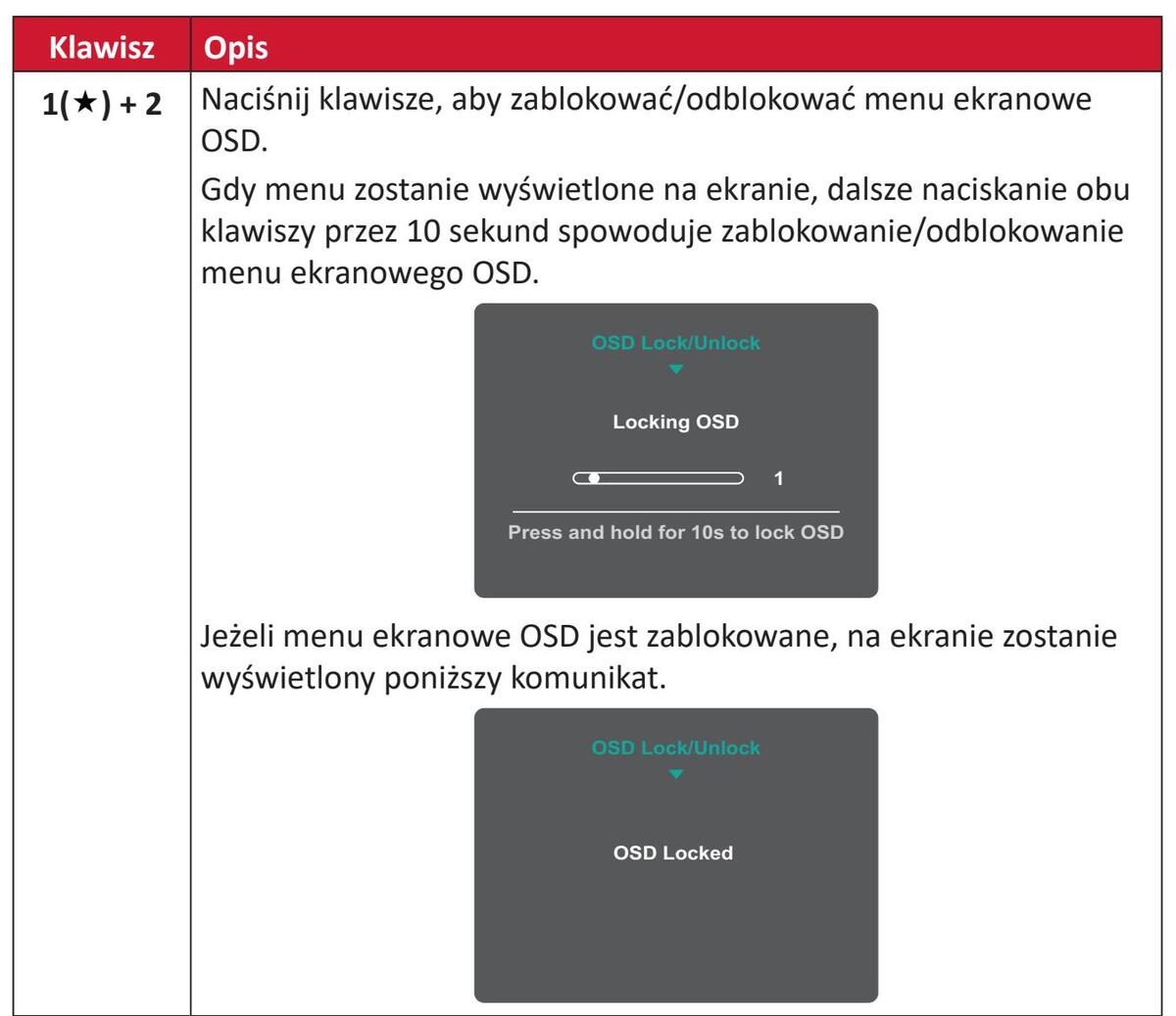
| Klawisz | Opis | ||||
|---|---|---|---|---|---|
| 2 + 3 | Naciśnij klawisze, aby zablokować/odblokować przycisk Power (Zasilanie). | ||||
|
Gdy menu zostanie wyświetlone na ekranie, dalsze naciskanie obu
klawiszy przez 10 sekund spowoduje zablokowanie/odblokowanie przycisku Power (Zasilanie) . |
|||||
|
Power Lock/Unlock
▼ Locking Power Button |
|||||
|
Press and hold for 10s
to lock power |
|||||
| Jeżeli przycisk Power (Zasilanie) jest zablokowany, na ekranie zostanie wyświetlony poniższy komunikat. | |||||
| Power Lock/Unlock | |||||
| Power Button Locked | |||||
| 3 + 4 |
Naciśnij klawisze, aby wyświetlić/ukryć ekran rozruchowy, gdy
urządzenie jest włączane. |
||||
|
Boot Up Screen On/Off
▼ |
|||||
| Off | |||||
| Press to turn on | |||||
Konfiguracja ustawień
Operacje ogólne
1. Naciśnij klawisz 2/3/4 , aby wyświetlić menu ekranowe (OSD).

2. Naciśnij klawisz 1(★) lub 2, aby wybrać menu główne. Następnie naciśnij klawisz 3, aby przejść do wybranego menu.
| ViewSonic | ||||
|---|---|---|---|---|
|
∎∎_– ((≀ )∎
Input Audio Adju Select |
Ust ViewMode | Color Adjust |
Manual Image
Adjust |
Ç
Setup Menu |
|
Contrast/Brightness
Color Temperature Color Space Color Range |
Com
Brigh |
trast ►
tness ► |
||
| 75% | 1920 x 1080 @ 1 | 44Hz |
Naciśnij klawisz 1(★) lub 2, aby wybrać wymaganą opcję menu. Następnie naciśnij klawisz 3, aby przejść do menu pomocniczego.
| ViewSonic | _ | ||||
|---|---|---|---|---|---|
|
Input Audio Adj
Select |
ust |
O
ViewMode |
Color Adjust |
Manual Image
Adjust |
Ç
Setup Menu |
| Contrast/Brightness | sR | GB | |||
| Color Temperature | Blu | lish | |||
| Color Space | Co | lool | |||
| Color Range | Nat | tive | |||
| Wa | ırm | ||||
| User | Color 🕨 | • | |||
| / | |||||
| 75% | ⊤ 1920 x 1080 @ | 144Hz |
4. Naciśnij klawisz 1(★) lub 2 , aby dostosować/wybrać ustawienie. Następnie naciśnij klawisz 3 , aby potwierdzić.
| ViewSonic | _ | _ | |||
|---|---|---|---|---|---|
|
Input Audio Adju
Select |
st Viev |
O
wMode C |
olor Adjust |
Manual Image
Adjust |
Setup Menu |
|
Contrast/Brightness
Color Temperature |
sRGB
Bluish |
||||
| Color Space | Cool | ||||
| Color Range |
Native
Warm User Col |
or Þ | |||
| 75% | | 1920 x 1080 @ / | 144Hz |
- UWAGA: Określone dopasowania opcji menu nie wymagają, aby użytkownik naciskał klawisz 3 w celu potwierdzania dokonaego wyboru. Postępuj zgodnie ze wskazówkami wyświetlanymi w dolnej części ekranu, aby wybrać daną opcję lub dokonać ustawień.
- 5. Naciśnij klawisz 4, aby powrócić do poprzedniego menu. UWAGA: Aby opuścić menu ekranowe OSD, naciśnij klawisz 5(心).
Struktura menu ekranowego OSD
|
Menu
główne |
Podmenu | Opcje menu | |
|---|---|---|---|
| Input Select | HDMI 1 | ||
| HDMI 2 | |||
| DisplayPort | |||
| Volume | (-/+, 0~100) | ||
| Audio Adjust | t Mute | On | |
| Off | |||
| Standard | |||
| Game | |||
| Movie | |||
| ViewMode | Web | ||
| Text | |||
| MAC | |||
| Mono |
|
Menu
główne |
Podmenu | Opcje menu | ||
|---|---|---|---|---|
| Courtwoot (Duishtu ooo | Contrast | (-/+, 0~100) | ||
| Contrast/Brightness | Brightness | (-/+, 0~100) | ||
| sRGB | ||||
| Bluish | ||||
| Cool | ||||
| Color Tomporaturo | Native | |||
| Warm | ||||
| Color Adjust | Red | (-/+, 0~100) | ||
| User Color | Green | (-/+, 0~100) | ||
| Blue | (-/+, 0~100) | |||
| Auto | ||||
| Color Space | RGB | |||
| YUV | ||||
| Color Range | Auto | |||
| Full Range | ||||
| Limited Range | ||||
| Sharpness | (-/+, | |||
| 0/25/50/75/100) | ||||
| Blue Light Filter | (-/+, 0~100) | |||
| Aspect Ratio | 4:3 | |||
| 5:4 | ||||
| 16:9 | ||||
| 16:10 | ||||
| Manual | Overscan | On | ||
| Image Adjust | Off | |||
| Black Stabilization | (-/+, 0/10/20/30/4 | |||
| DIACK STADIIIZATION | /100) | |||
| (-/+. | ||||
| Advanced DCR | 0/25/50/75/100) | |||
| Standard | ||||
| Response Time | Advanced | |||
| Ultra Fast | ||||
|
Menu
główne |
Podmenu | C | Opcje menu |
|---|---|---|---|
| English | |||
| Français | |||
| Deutsch | |||
| Español | |||
| Italiano | |||
| Suomi | |||
| Svenska | |||
| Language | Русский | ||
| Türkçe | |||
| - | Česká | ||
| 日本語 | |||
| 한국어 | |||
| Setup Menu | 繁體中文 | ||
| 简体中文 | |||
| On | |||
| AMD FreeSync | Off | ||
| On | |||
| HDR | Off | ||
| On | |||
| MPRI | Off | ||
| Overela altista | On | ||
| Overclocking | Off | ||
| Information | |||
| OSD Timeout | (-/+, 5/15/30/60) |
|
Menu
główne |
Podmenu | ( | Opcje menu |
|---|---|---|---|
| On | |||
| USD Background | Off | ||
| Dower Indicator | On | ||
| Power indicator | Off | ||
| Auto Dowor Off | On | ||
| Auto Power Off | Off | ||
| 30 minutes | |||
| Sleep | 45 minutes | ||
| Setup Menu | 60 minutes | ||
| 120 minutes | |||
| Off | |||
| ECO Mode | Standard | ||
| Optimize | |||
| Conserve | |||
| DisplayPort 1 1 | On | ||
| Off | |||
| Auto Detect | On | ||
| Auto Detect | Off | ||
| חחר/כו | On | ||
| שטכ/כו | Off | ||
| Memory Recall |
Dodatek
Specyfikacje
| Element | Kategoria | Specyfikacje | ||
|---|---|---|---|---|
| Тур |
IPS type, Color a-Si TFT,
aktywna matryca LCD 1920 x 1080; Podziałka pikseli 0,2745 (w poziomie) mm x 0,2745 (w pionie) mm |
|||
| LCD |
Rozmiar
wyświetlacza |
60,45 cm, 23,8" powierzchni widzialnej | ||
| Filtr kolorów | Pasek pionowy RGB | |||
|
Powierzchnia
szkła |
Typ przeciwodblaskowy (Haze 25%), utwardzona warstwa (3H) | |||
| Synchronizacia | TMDS digital (100 Ω) | |||
| Sygnał wejścia | wideo |
DisplayPort: f
h
24-183 kHz, f
v
:48-180 Hz
HDMI (1.4): f h 30-160 kHz, f v :48-180 Hz |
||
| Kompatybilność | Komputer PC | do 1920 x 1080 | ||
| Kompatybilhosc | Macintosh | do 1920 x 1080 | ||
| Element | Kategoria | Specyfikacje | ||
|---|---|---|---|---|
| Zalecana | DP: 1920 x 1080 przy 180Hz | |||
| rozdzielczość 1 | Obsługiwany |
|
||
| zasilacz sieciowy 2 |
Napięcie
wejściowe |
Prąd zmienny 100-240V, 50/60Hz (automatyczny przełącznik) | ||
|
Obszar
wyświetlania |
Pełny skan
(Poziomo x Pionowo) |
534,64 x 308,06 mm (21,05" x 12,13") | ||
| Audio | Głośnikach | 2W x 2 | ||
| Temperatura | 0° C do 40° C (32° F do 104° F) | |||
| Warunki robocze | Wilgotność | Od 10% do 90% (bez kondensacji) | ||
| Wysokość n.p.m. | 16 000 stopy (5 km) | |||
| Temperatura | -20° C do 60° C (-4° F do 140° F) | |||
| Warunki | Wilgotność | Od 5% do 90% (bez kondensacji) | ||
| przecnowywania | Wysokość n.p.m. | 40 000 stopy (12,1 km) | ||
| Element | Kategoria | Specyfikacje |
|---|---|---|
| Wymiary |
Fizyczna
(S x W x G) |
541,86 x 413 x 182,5 mm
(21,33" x 16,26" x 7,19") |
|
Mocowanie na
ścianie |
Wymiary | 100 x 100 mm |
| Waga | Fizyczna | 4,4 kg (9,9 lbs) |
| Tryby | Wł. 3 | 28W (Typowa) |
|
oszczędności
energii |
Wył. | ≤ 0.3 W |
1 Nie należy ustawiać karty graficznej w komputerze na wartości wykraczające poza zakres tych trybów taktowania; może to spowodować trwałe uszkodzenie wyświetlacza.
2 Należy używać wyłącznie zasilacza sieciowego firmy ViewSonic®, bądź zasilacza z autoryzowanego źródła.
3 Warunki testowe zgodne ze standardami EEI.
Słowniczek
W tym rozdziale wyjaśniono standardową terminologię używaną we wszystkich modelach ekranów LCD. Wszystkie terminy wyszczególnione są w kolejności alfabetycznej.
UWAGA: Niektóre terminy mogą nie stosować się do posiadanego projektora.
Advanced DCR (Zaawansowane DCR)
Technologia Advanced DCR (Zaawansowane DCR), automatycznie wykrywa sygnał obrazu i inteligentnie steruje jasnością podświetlenia i kolorem, aby poprawić jakość czerni w ciemnych scenach i jakość bieli w jasnym otoczeniu.
Audio Adjust (Regulacja audio)
Regulacja głośności, wyciszenie dźwięku lub przełączenie pomiędzy wejściami, jeśli dostępne jest więcej niż jedno źródło.
Auto Detect (Automatyczne wykrywanie)
Jeśli bieżące źródło wejściowe nie przesyła sygnału, monitor automatycznie przełączy się na opcję kolejnego wejścia. Ta funkcja może być w niektórych modelach wyłączona domyślnie.
Auto image adjust (Automatyczna regulacja obrazu)
Automatyczna zmiana rozmiaru, środkowanie i dokładne dostrojenie sygnału wideo w celu wyeliminowania falowania i zniekształceń.
B Blue Light Filter (Filtr światła niebieskiego)
Umożliwia ustawienie filtra, który blokuje niebieskie światło o wysokiej energii w celu zapewnienia większego komfortu oglądania.
Brightness (Jasność)
Regulacja poziomów czerni tła obrazu ekranowego.
C Color Adjust (Regulacja kolorów)
Udostępnia kilka trybów regulacji kolorów dla pomocy podczas regulacji ustawień kolorów w celu dopasowania do potrzeb użytkownika.
Color space (Przestrzeń barwowa)
Umożliwia użytkownikom wybór przestrzeni barwowej do używania z wyjściem koloru monitora (RGB, YUV).
Color Temperature (Temper. barwowa)
Umożliwia użytkownikom wybór określonej temperatury barwowej w celu dalszego dostosowania odbioru wyświetlanego obrazu.
| Panel domyślny | Pierwotny stan panelu |
|---|---|
| sRGB |
Standardowa przestrzeń kolorów stosowana dla
systemu Windows. |
|
Bluish
(Niebieskawy) |
Ustaw temperaturę barwową na 9 300K. |
| Cool (Zimno) | Ustaw temperaturę barwową na 7 500K. |
| Native (Natywny) | Domyślna temperatura barwowa. Zalecana do ogólnego używania. |
| Warm (Ciepło) | Ustaw temperaturę barwową na 5 000K. |
Contrast (Kontrast)
Regulacja różnicy pomiędzy tłem obrazu (poziom czerni) i planem przednim (poziom bieli).
Information (Informacje)
Wyświetlanie trybu taktowania (wejście sygnału wideo) karty graficznej komputera, numeru modelu LCD, numeru seryjnego i adresu URL strony internetowej ViewSonic®. Sprawdź instrukcję użytkownika karty graficznej w celu uzyskania instrukcji zmiany rozdzielczości i częstotliwości odświeżania (częstotliwość pionowa).
UWAGA: Przykładowo, VESA 1024 x 768 @ 60Hz, oznacza rozdzielczość 1024 x 768 i częstotliwość odświeżania 60Hz.
Input Select (Wybór wejścia)
Umożliwia przełączanie pomiędzy różnymi opcjami wejścia, które są dostępne dla danego monitora.
Manual Image Adjust (Ręczna regulacja obrazu)
Umożliwia wyświetlanie menu Manual Image Adjust (Ręczna regulacja obrazu). Możesz ręcznie ustawić różne parametry jakości obrazu.
Memory recall (Przywołanie z pamięci)
Przywracanie regulacji do ustawień fabrycznych, jeśli wyświetlacz działa w początkowym, fabrycznym trybie taktowania, podanym w rozdziale "Specyfikacje" tego podręcznika.
UWAGA:
- (Wyjątek) Ten element sterowania nie wpływa na zmiany dokonane w ustawieniach "Language Select" (Wybór języka) lub "Power Lock" (Blokada zasilania).
- Memory Recall (Przywołanie z pamięci) to domyślna opcja konfiguracji i ustawień, po dostarczeniu wyświetlacza. Memory Recall (Przywołanie z pamięci) to ustawienie, które kwalifikuje produkt do zgodności z ENERGY STAR®. Wszelkie zmiany domyślnej konfiguracji i ustawień wyświetlacza po jego dostarczeniu, mogą spowodować zmianę zużycia energii i zwiększyć zużycie energii powyżej limitów wymaganych przez kwalifikację do zgodności z ENERGY STAR®. ENERGY STAR® to zestaw zaleceń związanych z oszczędzaniem energii. Wydany przez Agencję Ochrony Środowiska (EPA) USA. ENERGY STAR® to wspólny Agencję Ochrony Środowiska
(EPA) USA i Departamentu Energii USA, który ma pomagać w oszczędzaniu pieniędzy i ochronie środowiska naturalnego, poprzez promowanie efektywnych energetycznie produktów i praktyk.

MPRT
Wybierz, czy uaktywnić MPRT (Czas odpowiedzi obrazu ruchomego); ustawienie domyślne to Wyłącz.
UWAGA:
- Aby włączyć Tryb 1 ms z trybu domyślnego upewnij się, że wykrywanie Taktowania wejścia wynosi >100Hz.
- 2. Jeśli Tryb 1ms jest ustawiony na "Włącz", po włączeniu FreeSync, automatycznie zostanie wyłączone MPRT.
- 3. Jeśli Tryb 1ms jest ustawiony na "Włącz", następujące funkcje zostaną wyszarzona i wyłączone: Jasność, Zaawansowane DCR, Tryb Eko, sRGB, Czas odpowiedzi, Regulacja jasności DDC/CI.
- 4. sRGB i Tryb 1ms wyłączają siebie wzajemnie.
- 5. IC steruje Czasem odpowiedzi obrazu ruchomego, dlatego ogólna Jasność będzie ciemna.
O Overscan
Odnosi się do skadrowanego obrazu na ekranie monitora. Ustawienie powiększania na monitorze dla materiałów filmowych w taki sposób, że nie są widoczne najbardziej oddalone krawędzie filmu.
R Recall (Przywołaj)
Służy do zerowania ustawień monitora dla ViewMode (Trybu oglądania).
Resolution Notice (Uwaga dotycząca rozdzielczości)
Uwaga informuje użytkowników o tym, że bieżąca rozdzielczości wyświetlania nie jest ustawiona na prawidłową rozdzielczość natywną. Ta informacja zostanie wyświetlona w oknie ustawień wyświetlania podczas ustawiania rozdzielczości ekranu.
Response Time (Czas odpowiedzi)
Dopasowanie czasu reakcji zapewniającego generowanie płynnych obrazów bez pasków, rozmazań lub podwajania obrazu. Niski czas odpowiedzi jest doskonałe dla większości gier z intensywną grafiką oraz zapewnia doskonałą jakość wizualną podczas oglądania sportu lub filmów akcji.
Setup Menu (Menu Ustawienia)
Regulacja ustawień menu ekranowego (OSD). Wiele tych ustawień może uaktywniać powiadomienia menu ekranowego, dzięki czemu użytkownicy nie muszą ponownie otwierać menu.
Sharpness (Ostrość)
Umożliwia ustawianie jakości obrazu monitora.
ViewMode (Tryb wyświetlania)
Wyjątkowa funkcja ViewMode ViewSonic, oferuje wstępne ustawienia opcji "Game (Gra)," "Movie (Film)," "Web (Internet)," "Text (Tekst)", "MAC" oraz "Mono". Te wstępne ustawienia są przeznaczone do zapewniania zoptymalizowanego wyświetlania, przy rożnych zastosowaniach ekranu.
Rozwiązywanie problemów
W tym rozdziale zostały omówione typowe problemy, które użytkownik może doświadczyć podczas użytkowania monitora.
| Problem lub | Możliwe rozwiązania | |
|---|---|---|
| zagadnienie | ||
| Brak zasilania |
|
|
|
||
|
||
|
Zasilanie jest
włączone, ale obraz nie wyświetla się na |
|
|
| ekranie |
|
|
|
Nieprawidłowe lub
nietypowe kolory. |
|
|
|
||
|
Obraz na ekranie jest
zbyt jasny lub zbyt |
|
|
| ciemny. |
|
|
|
Obraz na ekranie
wcina się i wycina. |
|
|
|
||
|
||
| Obraz ekranowy jest |
|
|
| rozmazany |
|
|
| Ekran jest |
|
|
| wyśrodkowany | menu OSD. | |
| nieprawidłowo. |
|
|
| • Wyzeruj monitor przywracając ustawienia fabryczne. | ||
| Ekran wyświetla się na | Upewnij się, że "Blue Light Filter" (Filtr światła | |
| żółto | niebieskiego) jest wyłączony. | |
| Problem lub | Możliwe rozwiązania | ||
|---|---|---|---|
| zagadnienie | |||
| Na ekranie nie |
|
||
| wyświetla się menu | naciśnij i przytrzymaj klawisze 3 i 5 przez 10 sekund. | ||
| OSD/niedostępne są |
|
||
| elementy sterowania | go ponownie, a następnie włącz monitor. | ||
| OSD | Wyzeruj monitor przywracając ustawienia fabryczne. | ||
| Klawisze panelu | Naciskaj tylko jeden klawisz w danym momencie. | ||
| sterowania nie działają. |
|
||
| Niektórych menu nie | Ustaw ViewMode (Tryb oglądania) dla źródła | ||
| można wybrać w menu | wejściowego. | ||
| ekranowym OSD. |
|
||
| Brak dźwięku |
|
||
| upewnij się, że stereofoniczny mini jack jest | |||
| podłączony. | |||
|
|||
| ustawiona na 0. | |||
|
|||
| lie można ustawić • Upewnij się, że w pobliżu monitora nie znajdu | |||
| monitora. | żadne przeszkody i jest pozostawiona odpowiednia | ||
| wolna przestrzeń. | |||
|
|||
| "Regulacja kąta oglądania" na stronie 14. | |||
| Urządzenia USB |
|
||
| podłączone do | prawidłowo. | ||
| monitora nie działają |
|
||
| potrzeby). | |||
|
|||
| podłącz urządzenie bezpośrednio do komputera. | |||
| Urządzenie zewnętrzne |
|
||
| jest podłączone, ale na |
|
||
| ekranie nie wyświetla |
|
||
| się obraz. | że jest on prawidłowo i pewnie podłączony. | ||
| Poluzowane lub wyłamane piny w złączu przewodu | |||
| mogą powodować nieprawidłowe połączenie. | |||
Konserwacja urządzenia
Ogólne zasady bezpieczeństwa
- Upewnij sie, że monitor jest wyłączony, a przewód zasilający jest odłączony od gniazdka elektrycznego.
- Nie wolno rozpryskiwać lub rozlewać żadnych płynów bezpośrednio na ekran lub obudowę.
- Należy ostrożnie obchodzić się z monitorem, ponieważ w przypadku porysowania, na monitorze wyposażonym w ciemną obudowę ślady są bardziej widoczne niż na monitorze z jasną obudową.
Czyszczenie ekranu
- Ekran należy przecierać czystą, miękką i bezpyłową szmatką. W ten sposób usuwany jest kurz i inne zanieczyszczenia.
- Jeżeli ekran jest nada brudny, należy zastosować niewielką ilość środka do czyszczenia szkła nie zawierającego amoniaku i alkoholu i nanieść ją na czystą, miękką i bezpyłową szmatkę; wtedy można przetrzeć ekran.
Czyszczenie obudowy
- Do czyszczenia należy używać miękkiej i suchej szmatki.
- Jeżeli obudowa jest nadal brudna, należy zastosować niewielką ilość detergentu bez dodatków ściernych bez zawartości amoniaku i alkoholu i nanieść go na czystą, miękką i bezpyłową szmatkę; a następnie przetrzeć powierzchnię.
Wyłączenie
- ViewSonic® nie zaleca używania środków czyszczących opartych na amoniaku lub alkoholu, do czyszczenia ekranu wyświetlacza lub obudowy. Odnotowano sytuacje, że niektóre środki chemiczne uszkadzają ekran i/lub obudowę monitora.
- Firma ViewSonic® nie ponosi odpowiedzialności za uszkodzenia spowodowane stosowaniem środków do czyszczenia zawierających amoniak lub alkohol.
Informacje prawne i serwisowe
Informacja o zgodności
Ta część adresuje wszystkie połączone wymagania i oświadczenia dotyczące przepisów. Potwierdzone odpowiednie zastosowania powinny się odnosić do etykiet z nazwą i odpowiednich oznaczeń na urządzeniu.
Oświadczenie o zgodności z FCC
To urządzenie jest zgodne z częścią 15 przepisów FCC. Jego działanie podlega następującym dwóm warunkom: (1) to urządzenie nie może powodować szkodliwych zakłóceń oraz (2) to urządzenie musi akceptować wszystkie odbierane zakłócenia, włącznie z zakłóceniami, które mogą powodować nieoczekiwane działanie. To urządzenie zostało poddane testom, które stwierdziły, że spełnia ono ograniczenia dla urządzeń cyfrowych klasy B, zgodnie z częścią 15 przepisów FCC.
Ograniczenia te określono w celu zapewnienia stosownego zabezpieczenia przed szkodliwymi zakłóceniami w instalacjach domowych. To urządzenie generuje, wykorzystuje i może emitować energię częstotliwości radiowej i w przypadku instalacji oraz stosowania niezgodnie z instrukcjami może powodować uciążliwe zakłócenia komunikacji radiowej. Jednakże, nie gwarantuje się, że zakłócenia nie wystąpią w danej instalacji. Jeżeli urządzenie to powoduje uciążliwe zakłócenia odbioru radia i telewizji, co można sprawdzić poprzez włączenie i wyłączenie sprzętu, użytkownik może podjąć próbę usunięcia zakłóceń poprzez jeden lub więcej następujących środków
- Zmiana kierunku lub położenia anteny odbiorczej.
- Zwiększenie odstępu pomiędzy urządzeniem i odbiornikiem.
- Podłączenie urządzenia do gniazda zasilanego z innego obwodu niż odbiornik.
- Kontakt ze sprzedawca lub doświadczonym technikiem RTV w celu uzyskania pomocy.
Ostrzeżenie: Ostrzega się, że zmiany lub modyfikacje wykonane bez wyraźnej zgody strony odpowiedzialnej za zgodność, mogą pozbawić użytkownika prawa do używania tego urządzenia.
Oświadczenie o zgodności z przepisami Industry Canada
CAN ICES-003(B) / NMB-003(B)
Zgodność z CE dla krajów europejskich
CE To urządzenie jest zgodne z Dyrektywą EMC 2014/30/EU i Dyrektywą niskonapięciową 2014/35/EU.
Następujące informacje są przeznaczone wyłącznie dla krajów członkowskich UE:
Znak pokazany po prawej oznacza zgodność z Dyrektywą 2012/19/EU dotyczącą Odpadów elektrycznych i elektronicznych (WEEE). Znak ten określa, że urządzenia NIE należy usuwać z niesortowanymi odpadami miejskimi, ale należy je przekazać do systemów zbiórki zgodnie z lokalnie obowiązującymi przepisami prawa.

Deklaracja zgodności RoHS2
Ten produkt został skonstruowany i wyprodukowany zgodnie z Dyrektywą 2011/65/ EU Parlamentu Europejskiego i Rady dotyczącej ograniczeń używania niektórych substancji niebezpiecznych w urządzeniach elektrycznych i elektronicznych (Dyrektywa RoHS2) i jest zgodny z wartościami maksymalnej koncentracji określonymi przez Europejski Komitet Adaptacji Technicznej (TAC), jak pokazano poniżej:
| Substancja |
Proponowana maksy-
malne stężenie |
Rzeczywiste
stężenie |
|---|---|---|
| Ołów (Pb) | 0,1% | < 0,1% |
| Rtęć (Hg) | 0,1% | < 0,1% |
| Kadm (Cd) | 0,01% | < 0,01% |
| Chrom sześciowartościowy (Cr6 + ) | 0,1% | < 0,1% |
| Polibromowane dwufenyle (PBB) | 0,1% | < 0,1% |
|
Polibromowane etery difenylowe
(PBDE) |
0,1% | < 0,1% |
| Ftalan dwu-2-etyloheksylu (DEHP) | 0,1% | < 0,1% |
| Ftalan benzylo butylu (BBP) | 0,1% | < 0,1% |
| Ftalan dibutylu (DBP) | 0,1% | < 0,1% |
| Ftalan diizobutylu (DIBP ) | 0,1% | < 0,1% |
Niektóre komponenty produktów, jak określono powyżej są wyłączone, na podstawie Dodatku III Dyrektyw RoHS2, jak określono poniżej:
- Stop miedzi zawierający wagowo do 4% ołowiu.
- Ołów w stopach lutowniczych o wysokiej temperaturze topnienia (tj. stopy ołowiowe zawierające wagowo 85% lub więcej ołowiu)
- Komponenty elektryczne i elektroniczne zawierające ołów w szkle lub ceramice inne niż ceramika dielektryczna w kondensatorach, np. urządzenia piezoelektryczne lub w szklanych lub ceramicznych składnikach matryc.
- Ceramika dielektryczna kondensatorów o napięciu znamionowym prądu zmiennego 125 V lub prądu stałego 250 V lub wyższym, zawiera ołów.
Indyjskie ograniczenie dotyczące substancji niebezpiecznych
Oświadczenie o ograniczeniach dotyczących substancji niebezpiecznych (Indie). Ten produkt jest zgodny z przepisami "India E-waste Rule 2011" i zakazuje używania ołowiu, rtęci, sześciowartościowego chromu, polibromowanego dwufenylu lub polibromowanych eterów difenylowych o stężeniach przekraczających 0,1 % wagi i 0,01 % wagi dla kadmu, poza wyjątkami ustalonymi w Harmonogramie 2 przepisów.
Usuwanie produktu i upłynięcie terminu jego przydatności
Firma ViewSonic® szanuje środowisko naturalne i jest zaangażowana w działania proekologiczne. Dziękujemy za wspieranie inteligentnego, proekologicznego przetwarzania komputerowego. Należy odwiedzić stronę internetową ViewSonic®, aby dowiedzieć się więcej.
USA i Kanada
https://www.viewsonic.com/us/go-green-with-viewsonic
Europa
https://www.viewsonic.com/eu/go-green-with-viewsonic
Tajwan
https://recycle.epa.gov.tw/
Informacje o prawach autorskich
Copyright © ViewSonic® Corporation, 2023. Wszelkie prawa zastrzeżone.
Macintosh i Power Macintosh to zastrzeżone znaki towarowe Apple Inc.
Microsoft, Windows i logo Windows logo to zastrzeżone znaki towarowe Microsoft Corporation w Stanach Zjednoczonych i w innych krajach.
ViewSonic®, logo trzech ptaków, to zastrzeżone znaki towarowe ViewSonic® Corporation.
VESA to zastrzeżony znak towarowy Video Electronics Standards Association. DPMS, DisplayPort i DDC to znaki towarowe VESA.
Wyłączenie: ViewSonic® Corporation nie ponosi żadnej odpowiedzialności za techniczne lub edytorskie błędy lub pominięcia w tej publikacji; w odniesieniu do przypadkowych albo wynikowych szkód, spowodowanych wykorzystywaniem tego materiału albo działania lub używania tego produktu.
Dążąc stale do ulepszania produktu, firma ViewSonic® Corporation zastrzega sobie prawo do zmiany specyfikacji produktu bez wcześniejszego powiadomienia. Informacje w tym dokumencie mogą zostać zmienione bez powiadomienia.
Żadnej części tej publikacji nie można kopiować, powielać lub przesyłać w jakikolwiek sposób do jakichkolwiek celów, bez wcześniejszego, pisemnego pozwolenia uzyskanego od firmy ViewSonic® Corporation.
VX2428_UG_POL_1a_20230912
Obsługa klienta
W celu uzyskania pomocy technicznej lub serwisu dla produktu, należy sprawdzić tabelę poniżej lub skontaktować się z naszym sprzedawcą.
| Kraj/Region | Strona internetowa | Kraj/Region | Strona internetowa |
|---|---|---|---|
| Azja z rejonu Pacy | fiku oraz Afryka | ||
| Australia | www.viewsonic.com/au/ | Bangladesh | www.viewsonic.com/bd/ |
| 中国 (China) | www.viewsonic.com.cn | 香港 (繁體中文) | www.viewsonic.com/hk/ |
| Hong Kong (English) | www.viewsonic.com/hk-en/ | India | www.viewsonic.com/in/ |
| Indonesia | www.viewsonic.com/id/ | Israel | www.viewsonic.com/il/ |
| 日本 (Japan) | www.viewsonic.com/jp/ | Korea | www.viewsonic.com/kr/ |
| Malaysia | www.viewsonic.com/my/ | Middle East | www.viewsonic.com/me/ |
| Myanmar | www.viewsonic.com/mm/ | Nepal | www.viewsonic.com/np/ |
| New Zealand | www.viewsonic.com/nz/ | Pakistan | www.viewsonic.com/pk/ |
| Philippines | www.viewsonic.com/ph/ | Singapore | www.viewsonic.com/sg/ |
| 臺灣 (Taiwan) | www.viewsonic.com/tw/ | ประเทศไทย | www.viewsonic.com/th/ |
| Việt Nam | www.viewsonic.com/vn/ |
South Africa &
Mauritius |
www.viewsonic.com/za/ |
| Ameryka Południc | wa i Północna | ||
| United States | www.viewsonic.com/us | Canada | www.viewsonic.com/us |
| Latin America | Latin America www.viewsonic.com/la | ||
| Europa | |||
| Europe | www.viewsonic.com/eu/ | France | www.viewsonic.com/fr/ |
| Deutschland | www.viewsonic.com/de/ | Қазақстан | www.viewsonic.com/kz/ |
| Россия | www.viewsonic.com/ru/ | España | www.viewsonic.com/es/ |
| Türkiye | www.viewsonic.com/tr/ | Україна | www.viewsonic.com/ua/ |
| United Kingdom | www.viewsonic.com/uk/ | ||
UWAGA: Będzie potrzebny numer seryjny produktu.
Ograniczona gwarancja
Wyświetlacz ViewSonic®
Co obejmuje gwarancja:
Firma ViewSonic® gwarantuje, że w okresie gwarancji, przy normalnym użytkowaniu, jej produkty będą wolne od wad materiałowych i defektów wytwarzania. Jeśli w okresie obowiązywania gwarancji ujawnią się wady materiałowe lub defekty wytwarzania, firma ViewSonic® według własnego uznania naprawi lub wymieni produkt na produkt podobny. Produkt zamienny albo części mogą zawierać zregenerowane fabrycznie albo odnowione części lub komponenty. Naprawa lub wymiana urządzenia lub podzespołów będzie objęta w sposób zrównoważony czasem pozostałym w ramach ograniczonej pierwotnej gwarancji klienta, a okres gwarancyjny nie zostanie przedłużony. Firma ViewSonic® oferuje bez gwarancji oprogramowanie stron trzecich, czy to dostarczany wraz z produktem lub zainstalowany przez klienta, montaż nieautoryzowanych części sprzętowy lub podzespołów, np. lampy do projektora. (Przejdź do: rozdział "Co nie jest objęte gwarancją").
Jak długo obowiązuje gwarancja:
Na monitory ViewSonic® jest udzielana gwarancja na okres od 1 do 3 lat, w zależności od kraju zakupienia, na wszystkie części, włącznie ze źródłem światła oraz na robociznę, która obowiązuje od daty zakupu przez pierwszego nabywcę.
Kogo chroni gwarancja:
Ta gwarancja jest ważna wyłącznie dla pierwszego nabywcy.
Co nie jest objęte gwarancją:
- Żaden produkt ze zniszczonym, zmodyfikowanym albo usuniętym numerem fabrycznym.
-
Uszkodzenia, pogorszenie jakości albo awaria spowodowana przez:
- » Wypadkiem, niewłaściwym używaniem, zaniedbaniem, wodą, wyładowaniem atmosferycznym, albo innymi siłami natury, nieautoryzowaną modyfikacją produktu albo nieprzestrzeganiem instrukcji dostarczonych z produktem.
- » Naprawy lub próby napraw wykonywanych przez kogokolwiek bez upoważnienia firmy ViewSonic®.
- » Uszkodzenia lub utrata programów, danych, bądź wymiennych nośników pamięci.
- » Normalnym zużyciem.
- » Usunięciem lub instalacją produktu.
- Oprogramowane lub utrata danych w wyniku naprawy lub wymiany.
- Wszelkich uszkodzeń produktu podczas dostawy.
- Przyczyny zewnętrzne, np. fluktuacje prądu elektrycznego lub awarie.
- Używaniem materiałów eksploatacyjnych lub części, które nie spełniają specyfikacji ViewSonic.
- Nieprzestrzeganie przez właściciela zasad wykonywania okresowych konserwacji opisanych w niniejszym Podręczniku użytkownika.
- Wszelkimi innymi przyczynami, nie powiązanymi z defektem produktu.
- Uszkodzenia spowodowane przez statyczne (nieruchome) obrazy wyświetlane przez dłuższy czas (określane również wypalaniem obrazu).
- Oprogramowanie dostarczane wraz z produktem lub instalowane przez klienta oprogramowanie stron trzecich.
- Sprzęt/akcesoria/części/podzespoły –montaż niezatwierdzonego sprzętu, akcesoriów, materiałów eksploatacyjnych lub podzespołów, np. lamp do projektora.
- Uszkodzenia powłoki na powierzchni monitora lub jej niewłaściwe użytkowanie poprzez czyszczenie niezgodnie z zasadami opisanymi w tym Podręczniku użytkownika.
- Koszty serwisowe wynikające z usuwania, montażu i konfiguracji, w szczególności montaż naścienny produktu.
Jak uzyskać serwis:
- W celu uzyskania informacji na temat napraw serwisowych w okresie obowiązywania gwarancji należy skontaktować się z obsługą klienta firmy ViewSonic® (należy przejść nastronę "Obsługa klienta"). Należy podać numer seryjny produktu.
- Aby uzyskać świadczenie gwarancyjne należy dostarczyć: (a) Oryginalny dowód sprzedaży z datą sprzedaży, (b) imię i nazwisko, (c) adres, (d) opis problemu oraz (e) numer seryjny produktu.
- Produkt należy zanieść lub wysłać w oryginalnym opakowaniu po opłaceniu kos ztów do autoryzowanego punktu serwisowego ViewSonic® lub bezpośrednio do firmy ViewSonic®.
- W celu uzyskania dodatkowych informacji lub nazwy najbliższego punktu serwisowego firmy ViewSonic® należy skontaktować się z firmą ViewSonic®.
Ograniczenie dorozumianych gwarancji:
Nie zapewnia się żadnych gwarancji, wyrażonych lub dorozumianych, wykraczających poza zamieszczony tu opis, włącznie z dorozumianą gwarancją przydatności handlowej i dopasowania do określonego celu.
Wyłączenia szkód:
Odpowiedzialność firmy ViewSonic® jest ograniczona do kosztu naprawy lub wymiany produktu. Firma ViewSonic® nie ponosi żadnej odpowiedzialności w przypadku:
- Szkody wyrządzone w stosunku do innego mienia, spowodowane przez usterki wyrobu, szkody polegające na niewygodzie, niemożności użytkowania wyrobu, stracie czasu, zysków, możliwości gospodarczych, dobrego imienia, zakłóceniu stosunków gospodarczych lub na innej stracie handlowej, nawet jeżeli firma Viewsonic została powiadomiona o możliwości takich szkód.
- Wszelkie inne szkody przypadkowe, wtórne lub określone inaczej.
- Wszelkie roszczenia dowolnej strony trzeciej wobec klienta.
- Naprawy lub próby napraw wykonywanych przez kogokolwiek bez upoważnienia firmy ViewSonic®.
Skutki prawa stanowego:
Niniejsza gwarancja nadaje klientowi określone uprawnienia i może on także posiadać inne. W niektórych stanach niedozwolone jest ograniczanie gwarancji domniemanych, ani też wyłączanie szkód dodatkowych i następczych, toteż powyższe ograniczenia mogą nie mieć zastosowania do danego użytkownika.
Sprzedaż poza USA i Kanadą:
W celu uzyskania informacji na temat gwarancji i usług serwisowych dla produktów firmy ViewSonic® sprzedawanych poza Stanami Zjednoczonymi i Kanadą należy skontaktować się z firmą ViewSonic® lub lokalnym sprzedawcąViewSonic®. Okres gwarancji na ten produkt w części kontynentalnej Chin (z wyłączeniem Hongkongu, Makao i Tajwanu) zależy od zasad i warunków określonych w Karcie gwarancyjnej.
W przypadku użytkowników z Europy i Rosji pełne informacje szczegółowe na temat gwarancji można znaleźć na: http://www.viewsonic.com/eu/ w zakładce "Wsparcie techniczne/Gwarancja".














































